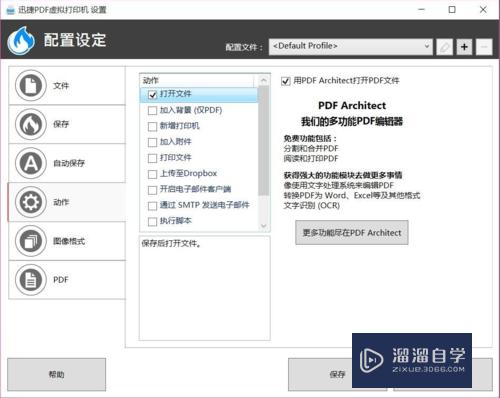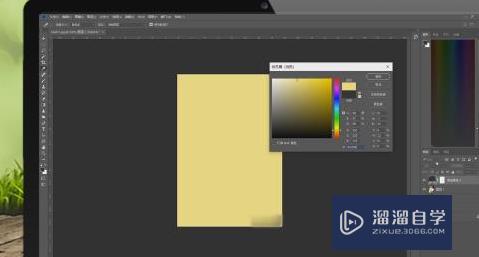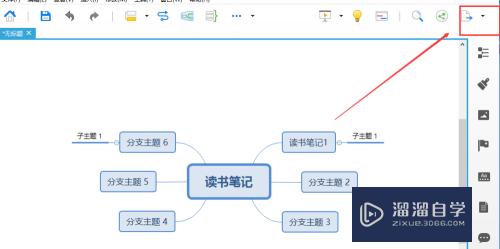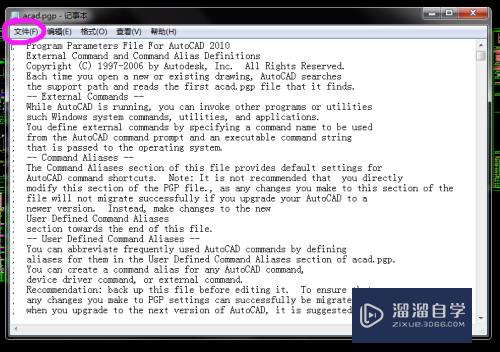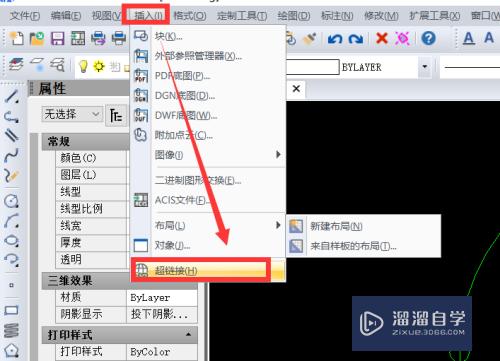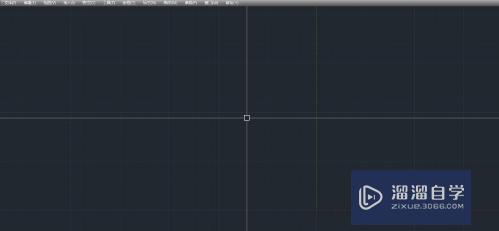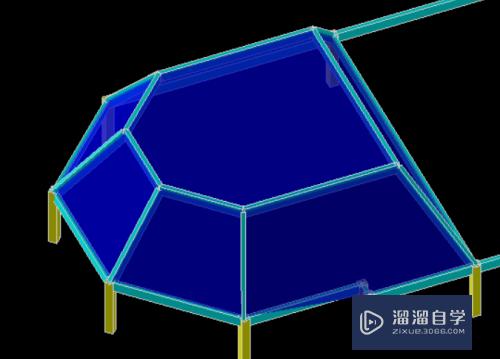剪映曲线变速怎么用(剪映曲线变速怎么用的)优质
剪映软件里面有很多变速功能。有时我们想要给自己的视频添加变速效果。而且是比较特别的曲线变速。那么剪映曲线变速怎么用?这个使用很简单。小渲来详细的为大家介绍。
工具/软件
硬件型号:小米 RedmiBookPro 14
系统版本:Windows7
所需软件:剪映
方法/步骤
第1步
打开剪映。点击“开始创作”。
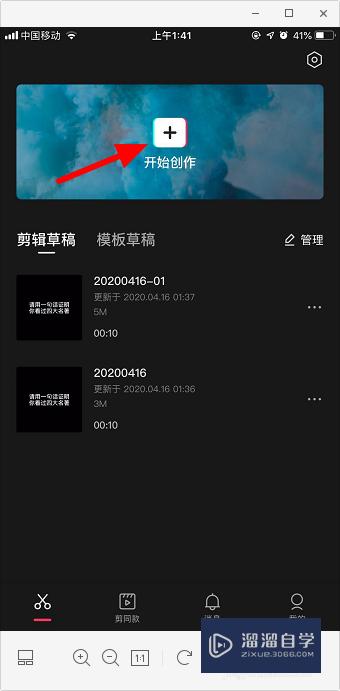
第2步
选择要添加曲线变速效果的视频。点击“添加到项目”。
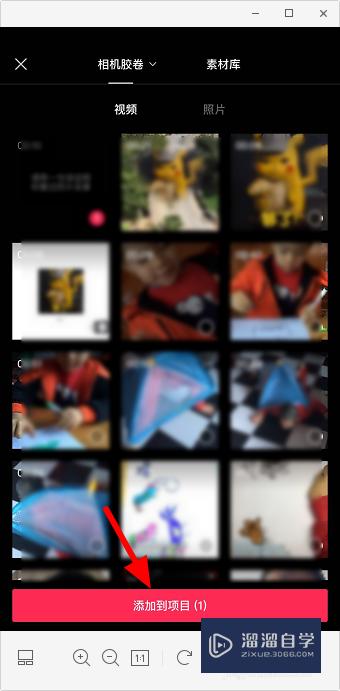
第3步
选择视频轨道。将时间轴拉到想要曲线变速的位置。点击下方工具栏“变速”。
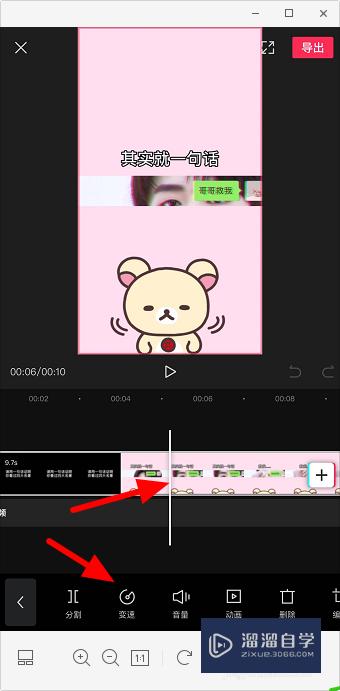
第4步
点击“曲线变速”。
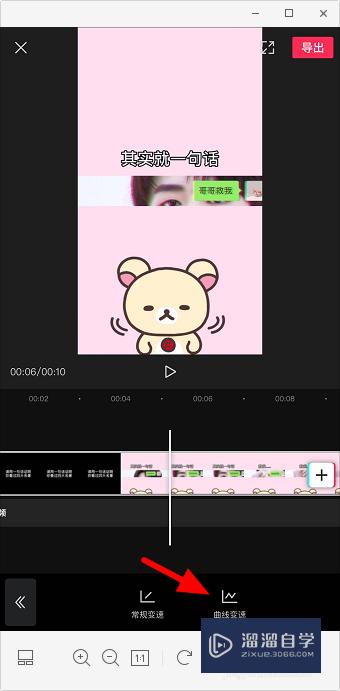
第5步
这里有很多曲线变速效果可选。包括蒙太奇。英雄时刻。子弹时间等。这里点击“蒙太奇”。然后点击“对勾”。
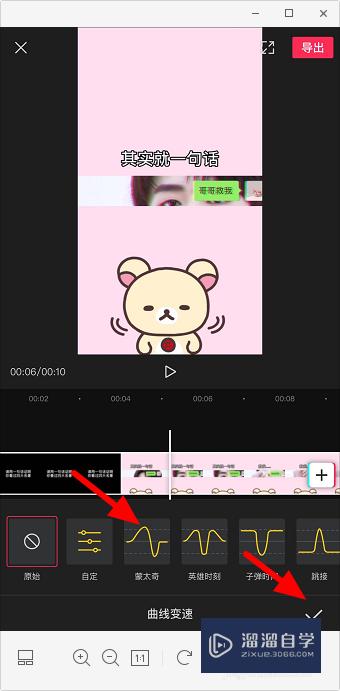
第6步
点击“导出”即可。
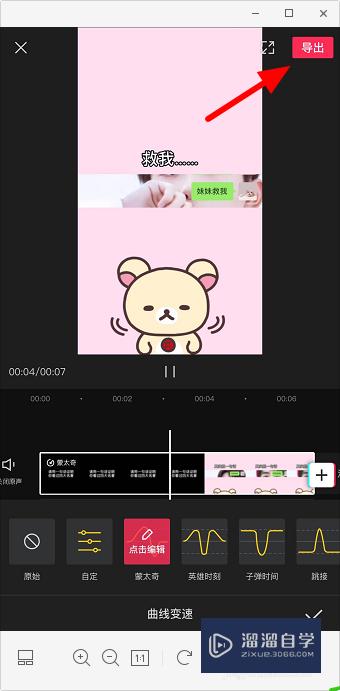
总结
1.打开剪映。点击“开始创作”。导入视频。
2.选择视频轨道。固定好时间轴。点击“变速”。
3.点击“曲线变速”。选择曲线变速效果。点击“导出”即可。
以上关于“剪映曲线变速怎么用(剪映曲线变速怎么用的)”的内容小渲今天就介绍到这里。希望这篇文章能够帮助到小伙伴们解决问题。如果觉得教程不详细的话。可以在本站搜索相关的教程学习哦!
更多精选教程文章推荐
以上是由资深渲染大师 小渲 整理编辑的,如果觉得对你有帮助,可以收藏或分享给身边的人
本文标题:剪映曲线变速怎么用(剪映曲线变速怎么用的)
本文地址:http://www.hszkedu.com/60552.html ,转载请注明来源:云渲染教程网
友情提示:本站内容均为网友发布,并不代表本站立场,如果本站的信息无意侵犯了您的版权,请联系我们及时处理,分享目的仅供大家学习与参考,不代表云渲染农场的立场!
本文地址:http://www.hszkedu.com/60552.html ,转载请注明来源:云渲染教程网
友情提示:本站内容均为网友发布,并不代表本站立场,如果本站的信息无意侵犯了您的版权,请联系我们及时处理,分享目的仅供大家学习与参考,不代表云渲染农场的立场!